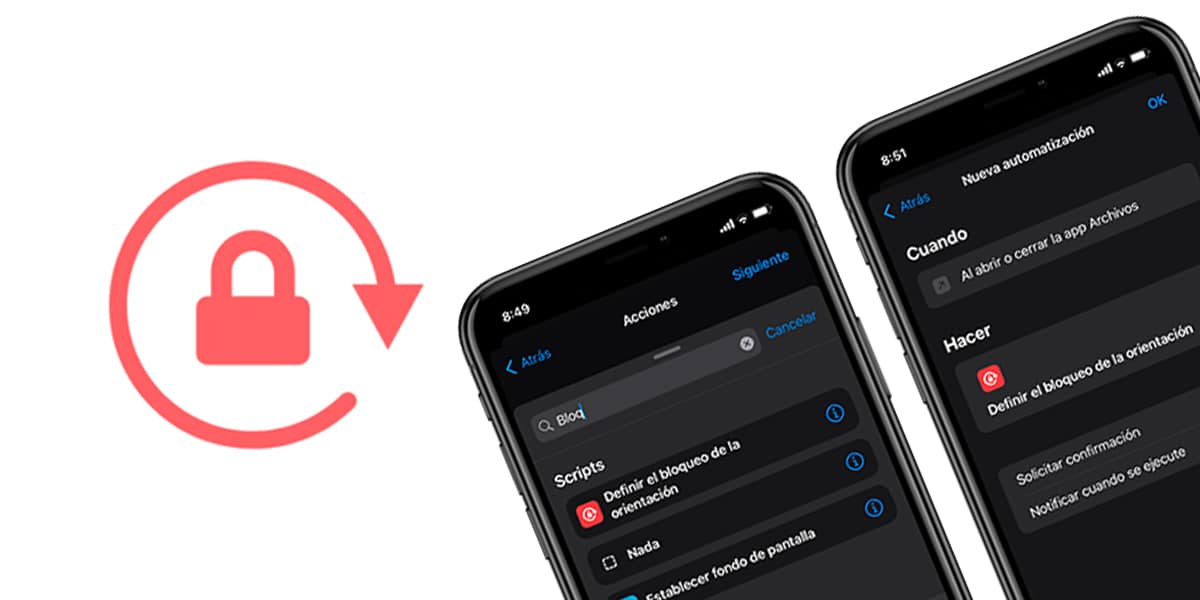
iOS आणि iPadOS चे इन्स आणि आऊट्स शोधले जातात कारण त्यांची सर्व मूळ अॅप्स आणि सेटिंग्ज वापरली जातात. त्या प्रचंड अॅप्सपैकी एक म्हणजे शॉर्टकट, एक अतिशय उपयुक्त साधन जे तुम्हाला याची अनुमती देते कोणत्याही गोष्टीसाठी ऑटोमेशन आणि वर्कफ्लो तयार करा. सह त्याच्या सुसंगततेबद्दल धन्यवाद HomeKit आम्ही आमच्या घराचा भाग देखील स्वयंचलित करू शकतो. हे इतर प्रकारच्या स्वयंचलित यंत्रणेसाठी देखील वापरले जाते. आज, उदाहरणार्थ, काही अॅप्ससह तुमच्या iPhone किंवा iPad चे स्क्रीन ओरिएंटेशन कसे लॉक करायचे ते आम्ही तुम्हाला शिकवतो आणि जेव्हा आम्ही पहिल्यांदा प्रवेश करतो तेव्हा स्क्रीन फिरण्याची प्रतीक्षा करणे टाळा.
स्क्रीन अभिमुखता लॉक करण्याबद्दल काळजी करू नका: ते स्वयंचलितपणे करा
कोणत्याही वापरकर्त्यासाठी स्क्रीन लॉक हा सर्वात उपयुक्त पर्यायांपैकी एक आहे. हे आयफोनला आमच्या डिव्हाइसच्या स्थितीकडे दुर्लक्ष करून दोनपैकी एका स्थितीत (उभ्या किंवा क्षैतिज) राहण्याची सक्ती करण्यास अनुमती देते. आम्ही खूप आडव्या स्थितीत काम करत असतो किंवा अॅपचा सल्ला घेत असतो तेव्हा ते खूप आरामदायक असते कारण iPhone किंवा iPad आपोआप स्क्रीन फिरवतात. स्क्रीन लॉक सक्रिय करून आम्ही ही अस्वस्थ परिस्थिती टाळतो. च्या साठी वळण लॉक किंवा अनलॉक करा आम्हाला फक्त करावे लागेल नियंत्रण केंद्र स्वाइप करा आणि चिन्ह चालू किंवा बंद करा लॉकसह आणि बाणासह वर्तुळ.
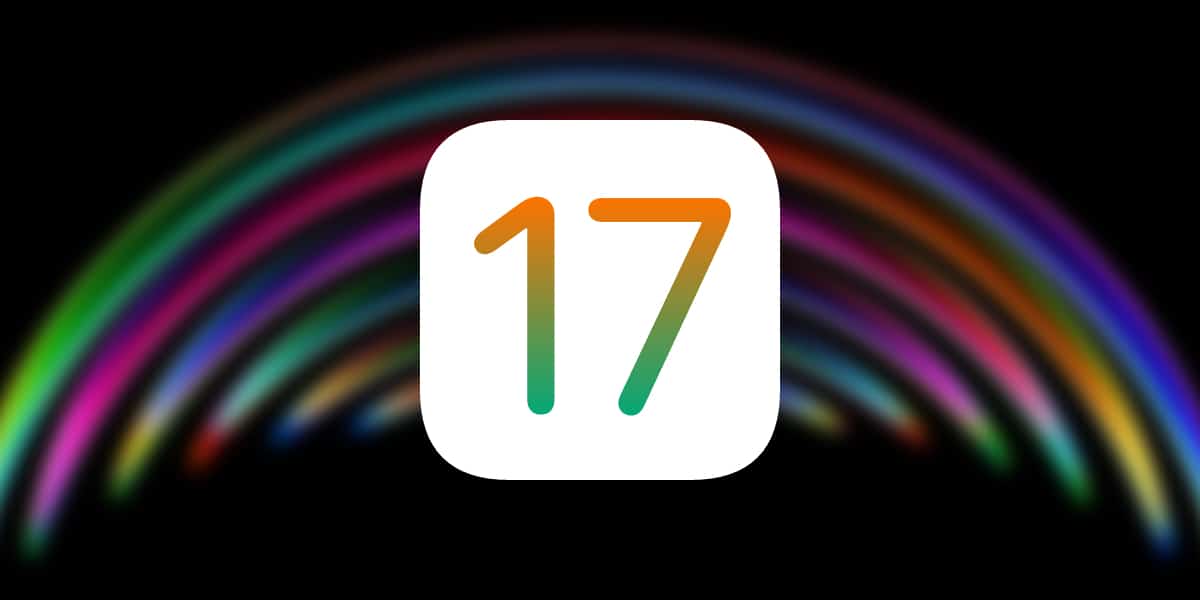
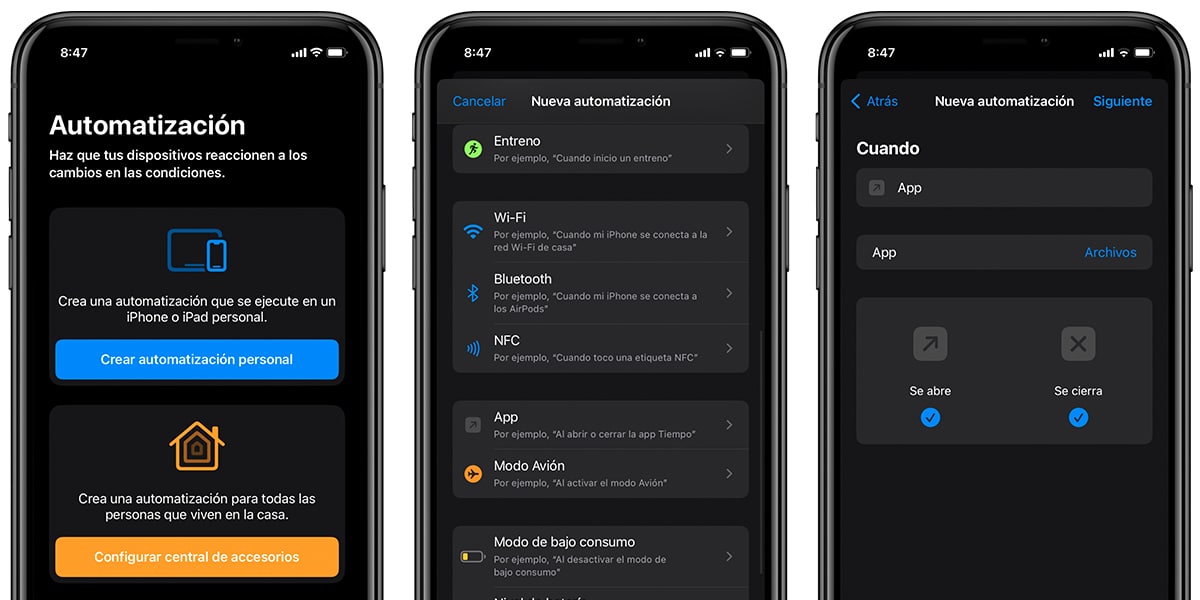
आज आपण शिकणार आहोत काही अॅप्ससाठी स्क्रीन रोटेशन स्वयंचलितपणे लॉक करा. म्हणजेच, जेव्हा जेव्हा आम्ही एखादे अॅप प्रविष्ट करतो जे आमच्या स्थितीनुसार फिरवले जाऊ शकते, तेव्हा iPhone रोटेशन लॉक सक्रिय करतो. यासाठी आम्ही पुढील पावले उचलू हे लक्षात घेऊन आम्ही अ शॉर्टकटचा सखोल वापर:
- शॉर्टकट अॅप उघडा.
- तळाशी, 'ऑटोमेशन' घड्याळावर क्लिक करा.
- कस्टम ऑटोमेशन तयार करा वर क्लिक करा.
- तुम्हाला 'अॅप' सापडेपर्यंत स्वाइप करा आणि आयकॉनवर टॅप करा.
- 'ओपन' आणि 'क्लोज' पर्याय सक्षम असल्याची खात्री करा.
- 'अॅप' वर क्लिक करा आणि प्रश्नातील अनुप्रयोग निवडा.
- सर्वात वरती उजवीकडे 'Next' वर क्लिक करा.
- पुढे, आपण 'Add action' वर क्लिक करून क्रिया जोडू.
- आणि आम्ही शोधतो: 'भिमुखता लॉक परिभाषित करा'.
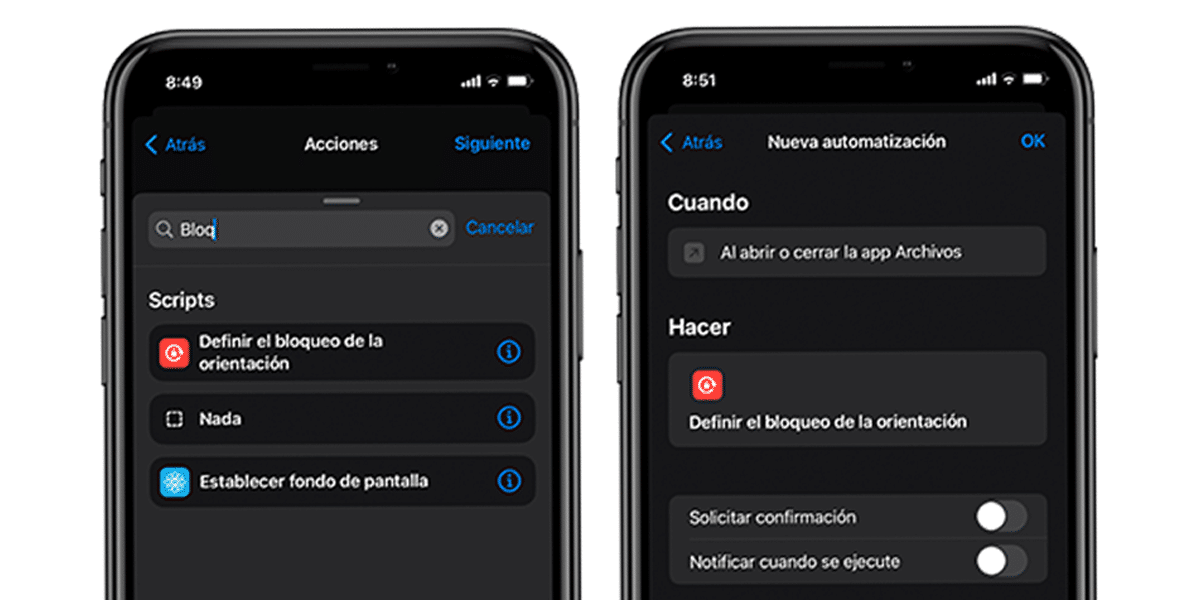
- स्क्रिप्ट तयार झाल्यावर, आम्हाला स्वयंचलित ब्लॉकिंग सक्रिय किंवा निष्क्रिय करायचे आहे का ते आम्ही ठरवू. एंटर करताना स्क्रीन फिरवायची असल्यास, आम्ही 'Deactivate' सोडू. ते फिरवणे शक्य नसावे असे आम्हाला वाटत असल्यास, आम्ही 'Activate' सोडू. 'पुढील' वर क्लिक करा.
- ते आम्हाला ऑटोमेशनचा सारांश दाखवतील आणि आम्ही 'विनंती पुष्टीकरण' निष्क्रिय करण्याचे सुनिश्चित करू आणि ओके क्लिक करू.
तयार!
